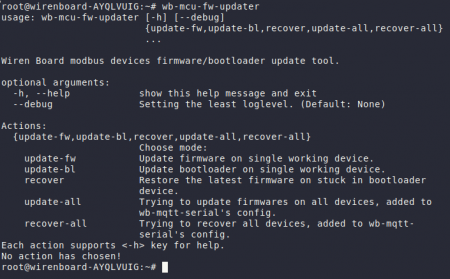Wb-mcu-fw-updater: различия между версиями
Vdromanov (обсуждение | вклад) |
|||
| (не показаны 64 промежуточные версии 8 участников) | |||
| Строка 1: | Строка 1: | ||
{{DISPLAYTITLE:Утилита обновления прошивок wb-mcu-fw-updater}} | |||
== Общая информация == | |||
Здесь описывается <code>wb-mcu-fw-updater</code> — утилита для автоматического обновления прошивок modbus-устройств Wiren Board. | |||
{{DISPLAYTITLE: | |||
< | |||
Краткую инструкцию по обновлению прошивки читайте в статье [[WB Modbus Devices Firmware Update | Обновление прошивок на устройствах Wiren Board]]. | |||
== | == Установка утилиты == | ||
Чтобы не производить действия по выбору подходящей прошивки, её скачиванию и установке на устройство, была написана утилита [https://github.com/wirenboard/wb-mcu-fw-updater.git wb-mcu-fw-updater]. | |||
Она позволяет свести весь процесс обновления прошивки устройства до указания порта, к которому устройство подключено, и его slaveid. | |||
=== Контроллер Wiren Board === | |||
Утилита предустановлена на все контроллеры Wiren Board, начиная с версии 5 и выше. | |||
Если у вас её не оказалось, то можно установить из репозитория: | |||
# Откройте консоль контроллера через [[SSH]]. | |||
# Обновите список пакетов: | |||
#:<syntaxhighlight lang="bash"> | |||
apt update | |||
</syntaxhighlight> | |||
# Установите утилиту командой: | |||
#:<syntaxhighlight lang="bash"> | |||
apt install wb-mcu-fw-updater | |||
</syntaxhighlight> | |||
== | === ОС Linux === | ||
{{Anchor|linux}} | |||
Wb-mcu-fw-updater не поддерживается на других платформах. Для Debian-подобных операционных систем есть утилита [[Wb-mcu-fw-flasher |wb-mcu-fw-flasher]]. | |||
== Режимы == | |||
[[Image: Wb-mcu-fw-updater interface.png|450px|thumb|right| Help доступен при запуске утилиты с ключом -h. Для каждого режима работы тоже доступен help, например, wb-mcu-fw-updater update-fw -h]] | |||
[[Image: Bootloader.gif|300px|thumb|right| Индикация режима загрузчика]] | |||
Утилита работает в разных режимах, описание которых можно посмотреть ниже или во встроенной справке по команде <code>wb-mcu-fw-updater <режим> -h</code> | |||
< | |||
</ | |||
=== | === Обновление прошивки (update-fw) === | ||
Обновление прошивки устройства с известным modbus-адресом. | |||
Утилита сама находит настройки соединения с устройством, запрашивает у устройства версию ПО и производит обновление, если требуется. Этот режим гибко настраивается с помощью ключей запуска, например, в этом режиме можно устанавливать тестовые прошивки. | |||
{| class="wikitable noclear" | |||
! Параметр !! Описание !! Значение по умолчанию | |||
|- | |||
| || Порт, к которому подключено устройство. Позиционный аргумент || '''обязательный''' | |||
|- | |||
| -a, --slaveid || Modbus адрес устройства || '''обязательный''' | |||
|- | |||
|- | |||
| --version || Скачивать прошивку определённой версии || latest | |||
|- | |||
|- | |||
| --branch || Скачивать прошивку из ветки разработки (на свой страх и риск!) || None | |||
|- | |||
|- | |||
| -h, --help || Описание ключей запуска для режима || Флаг | |||
|- | |||
|- | |||
| -f, --force || Произвести перепрошивку устройства даже если установлена самая свежая прошивка || Флаг | |||
|- | |||
|- | |||
| --restore-defaults || Стирает все настройки и калибровочные значения: датчики начнут показывать ерунду. <br>Не используйте, если не знаете, что делаете. || Флаг | |||
|- | |||
|} | |||
=== Обновление загрузчика (update-bl) === | |||
{{Anchor|update-bl}} | |||
Обновление загрузчика устройства с известным modbus-адресом. | |||
Изменения в новой версии загрузчика описаны в [[Bootloader_Changelog |журнале изменений]]. | |||
'''ВНИМАНИЕ:''' обновление загрузчика — потенциально опасная операция. Если во время обновления загрузчика пропало питание, устройство может превратиться в «кирпич». В этом случае гарантия на него аннулируется. Чтобы избежать такой ситуации — подключайте устройство напрямую к контроллеру, а также резервируйте питание контроллера и устройства, например, с помощью [[UPS2 | WB-UPS v.2]]. | |||
Утилита сама находит настройки соединения с устройством, запрашивает у устройства версию загрузчика и производит обновление, если требуется. При обновлении загрузчика, устройство будет автоматически прошито самой свежей прошивкой. | |||
{| class="wikitable" | {| class="wikitable" | ||
! Параметр !! Описание !! Значение по умолчанию | ! Параметр !! Описание !! Значение по умолчанию | ||
|- | |- | ||
| || Порт, к которому подключено устройство. Позиционный аргумент || '''обязательный''' | | || Порт, к которому подключено устройство. Позиционный аргумент || '''обязательный''' | ||
|- | |- | ||
| -a, --slaveid || Modbus адрес устройства || | | -a, --slaveid || Modbus адрес устройства || '''обязательный''' | ||
|- | |- | ||
|- | |- | ||
| -- | | -h, --help || Описание ключей запуска для режима || Флаг | ||
|- | |- | ||
|- | |- | ||
| -- | | --force || Произвести перепрошивку устройства даже если установлен самый свежий бутлоадер || Флаг | ||
|- | |- | ||
|} | |||
Пример команды, которая обновляет загрузчик в устройстве с адресом 153, подключенного к порту /dev/ttyRS485-1: | |||
<syntaxhighlight lang="bash"> | |||
wb-mcu-fw-updater update-bl -a 153 /dev/ttyRS485-1 | |||
</syntaxhighlight> | |||
=== Восстановление (recover) === | |||
Восстановление устройства с испорченной прошивкой. Если при использовании <code>wb-mcu-fw-updater</code> процедура прервалась, например, пропало питание и устройство не загружается — можно воспользоваться этим режимом. | |||
После запуска с указанием порта и modbus-адреса устройства утилита попробует его восстановить с помощью последней зашитой в него прошивкой. Если восстановление не получится, то с согласия пользователя, утилита попробует восстановить устройство с помощью всех доступных прошивок, процесс перебора может быть длительным. | |||
{| class="wikitable" | |||
! Параметр !! Описание !! Значение по умолчанию | |||
|- | |- | ||
| | | || Порт, к которому подключено устройство. Позиционный аргумент || '''обязательный''' | ||
|- | |- | ||
| -- | | -a, --slaveid || Modbus адрес устройства || '''обязательный''' | ||
|- | |- | ||
|- | |- | ||
| -- | | --fw-sig || Сигнатура прошивки (если известна заранее) || None | ||
|- | |- | ||
|- | |- | ||
| --restore-defaults || | | --restore-defaults || Стирает все настройки и калибровочные значения: датчики начнут показывать ерунду. <br>Не используйте, если не знаете, что делаете. || Флаг | ||
|- | |- | ||
|- | |- | ||
| -- | | -h, --help || Описание ключей запуска для режима || Флаг | ||
|- | |- | ||
|} | |||
=== Обновление прошивки всех устройств (update-all) === | |||
Доступно только на контроллерах Wiren Board. | |||
Обновление устройств, настроенных через web-интерфейс или прописанных вручную в файле <code>/etc/wb-mqtt-serial.conf</code>. | |||
Для каждого обнаруженного устройства утилита проверяет наличие обновления и устанавливает его, если необходимо. По завершению утилита возвращает пользователю статистику по обновленным и пропущенным устройствам. | |||
{| class="wikitable" | |||
! Параметр !! Описание !! Значение по умолчанию | |||
|- | |- | ||
| -- | | --force || Произвести перепрошивку устройств даже если на них установлена самая свежая прошивка || Флаг | ||
|- | |- | ||
|- | |- | ||
| -- | | -h, --help || Описание ключей запуска для режима || Флаг | ||
|- | |- | ||
|} | |} | ||
=== Восстановление прошивки всех устройств (recover-all) === | |||
Доступно только на контроллерах Wiren Board. | |||
< | Восстановление устройств, настроенных через web-интерфейс или прописанных вручную в файле <code>/etc/wb-mqtt-serial.conf</code>. | ||
Для каждого обнаруженного устройства утилита проверяет его статус и, если устройство находится в режиме загрузчика — прошивает свежей прошивкой. | |||
= | {| class="wikitable" | ||
! Параметр !! Описание !! Значение по умолчанию | |||
|- | |||
| -h, --help || Описание ключей запуска для режима || Флаг | |||
|} | |||
=== Залить прошивку из файла (flash-file) === | |||
Заливает в устройство прошивку из указанного файла. | |||
{| class="wikitable" | |||
! Параметр !! Описание !! Значение по умолчанию | |||
|- | |||
| ||Порт, к которому подключено устройство. Позиционный аргумент || '''обязательный''' | |||
|- | |||
| -a, --slaveid || Modbus адрес устройства || '''обязательный''' | |||
|- | |||
| --file || Путь к файлу прошивки || '''обязательный''' | |||
|- | |||
| -h, --help || Описание ключей запуска для режима || Флаг | |||
|} | |||
< | <syntaxhighlight lang="console"> | ||
# wb-mcu-fw-updater flash-file /dev/ttyRS485-1 --conn-settings 115200N2 -a20 --file /home/debs/mcm8G__1.4.0-rc1_master_20e4b39.wbfw | |||
2022-07-27 12:14:02,043 Flashing /home/debs/mcm8G__1.4.0-rc1_master_20e4b39.wbfw | |||
100%|#######################################################################################################|134/134 | |||
</syntaxhighlight> | |||
=== Получить debug-лог === | |||
Если в работе утилиты возникли ошибки, то при обращении в техподдержку лучше приложить debug-лог, чтобы его получить, добавьте в конце команды <code>--debug</code>, например: | |||
<syntaxhighlight lang="bash"> | |||
wb-mcu-fw-updater update-fw /dev/ttyMOD1 -a32 -f --debug | |||
</syntaxhighlight> | |||
Параметр работает во всех режимах. | |||
== Типичные сценарии использования == | |||
< | Утилита имеет формат запуска: | ||
<syntaxhighlight lang="bash"> | |||
< | wb-mcu-fw-updater <режим работы> <ключи/флаги для этого режима> | ||
</syntaxhighlight> | |||
</ | |||
Ниже рассмотрим типичные сценарии использования. | |||
=== | === Обновление прошивки устройства === | ||
# Узнать [[Определение и изменение Modbus-адреса устройств Wirenboard | modbus-адрес]] обновляемого устройства и порт, к которому оно подключено, например, <code>/dev/ttyRS485-1</code>. | |||
# Запустить утилиту <code>wb-mcu-fw-updater</code> со следующими ключами: | |||
#:<syntaxhighlight lang="bash"> | |||
wb-mcu-fw-updater update-fw <порт, на котором находится устройство> -a <modbus адрес устройства> | |||
</syntaxhighlight> | |||
< | === Установка тестовой прошивки === | ||
# Узнать [[Определение и изменение Modbus-адреса устройств Wirenboard | modbus-адрес]] обновляемого устройства и порт, к которому оно подключено, например, <code>/dev/ttyRS485-1</code>. | |||
# Узнать название тестовой ветки (branch). | |||
# Запустить утилиту <code>wb-mcu-fw-updater</code> со следующими ключами: | |||
#:<syntaxhighlight lang="bash"> | |||
wb-mcu-fw-updater update-fw <порт, на котором находится устройство> -a <modbus адрес устройства> --branch <ветка с тестовой прошивкой> | |||
</syntaxhighlight> | |||
=== Обновление всех устройств, подключённых к драйверу === | |||
Устройства должны опрашиваться драйвером wb-mqtt-serial, то есть находиться в его конфигурационном файле. | |||
# Запустить утилиту <code>wb-mcu-fw-updater</code> со следующими ключами: | |||
#:<syntaxhighlight lang="bash"> | |||
wb-mcu-fw-updater update-all | |||
</syntaxhighlight> | |||
= | # <li value="2">Дождаться результатов обновления.</li> | ||
< | === Восстановление прошивки на устройстве === | ||
Устройство находится в режиме загрузчика (зелёный светодиод мигает 1 раз в секунду) и не может запустить нормальный режим работы. По завершению восстановления, адрес устройства и настройки uart остаются прежними. | |||
# Узнать modbus-адрес устройства и порт, к которому оно подключено. | |||
# Запустить утилиту <code>wb-mcu-fw-updater</code> со следующими ключами: | |||
#:<syntaxhighlight lang="bash"> | |||
wb-mcu-fw-updater recover <порт, на котором находится устройство> -a <modbus адрес устройства> | |||
</syntaxhighlight> | |||
== Полезные ссылки == | |||
* [[Restore factory settings Wiren Board Modbus device | Сброс Modbus-устройства Wiren Board к заводским настройкам]] | |||
* [[WB Modbus Devices Firmware Update | Обновление прошивки Modbus-устройств Wiren Board]] | |||
* [[wb-mcu-fw-flasher | Сервисная утилита wb-mcu-fw-flasher]] | |||
Текущая версия на 13:33, 18 декабря 2023
Общая информация
Здесь описывается wb-mcu-fw-updater — утилита для автоматического обновления прошивок modbus-устройств Wiren Board.
Краткую инструкцию по обновлению прошивки читайте в статье Обновление прошивок на устройствах Wiren Board.
Установка утилиты
Чтобы не производить действия по выбору подходящей прошивки, её скачиванию и установке на устройство, была написана утилита wb-mcu-fw-updater.
Она позволяет свести весь процесс обновления прошивки устройства до указания порта, к которому устройство подключено, и его slaveid.
Контроллер Wiren Board
Утилита предустановлена на все контроллеры Wiren Board, начиная с версии 5 и выше.
Если у вас её не оказалось, то можно установить из репозитория:
- Откройте консоль контроллера через SSH.
- Обновите список пакетов:
apt update
- Установите утилиту командой:
apt install wb-mcu-fw-updater
ОС Linux
Wb-mcu-fw-updater не поддерживается на других платформах. Для Debian-подобных операционных систем есть утилита wb-mcu-fw-flasher.
Режимы
Утилита работает в разных режимах, описание которых можно посмотреть ниже или во встроенной справке по команде wb-mcu-fw-updater <режим> -h
Обновление прошивки (update-fw)
Обновление прошивки устройства с известным modbus-адресом.
Утилита сама находит настройки соединения с устройством, запрашивает у устройства версию ПО и производит обновление, если требуется. Этот режим гибко настраивается с помощью ключей запуска, например, в этом режиме можно устанавливать тестовые прошивки.
| Параметр | Описание | Значение по умолчанию |
|---|---|---|
| Порт, к которому подключено устройство. Позиционный аргумент | обязательный | |
| -a, --slaveid | Modbus адрес устройства | обязательный |
| --version | Скачивать прошивку определённой версии | latest |
| --branch | Скачивать прошивку из ветки разработки (на свой страх и риск!) | None |
| -h, --help | Описание ключей запуска для режима | Флаг |
| -f, --force | Произвести перепрошивку устройства даже если установлена самая свежая прошивка | Флаг |
| --restore-defaults | Стирает все настройки и калибровочные значения: датчики начнут показывать ерунду. Не используйте, если не знаете, что делаете. |
Флаг |
Обновление загрузчика (update-bl)
Обновление загрузчика устройства с известным modbus-адресом.
Изменения в новой версии загрузчика описаны в журнале изменений.
ВНИМАНИЕ: обновление загрузчика — потенциально опасная операция. Если во время обновления загрузчика пропало питание, устройство может превратиться в «кирпич». В этом случае гарантия на него аннулируется. Чтобы избежать такой ситуации — подключайте устройство напрямую к контроллеру, а также резервируйте питание контроллера и устройства, например, с помощью WB-UPS v.2.
Утилита сама находит настройки соединения с устройством, запрашивает у устройства версию загрузчика и производит обновление, если требуется. При обновлении загрузчика, устройство будет автоматически прошито самой свежей прошивкой.
| Параметр | Описание | Значение по умолчанию |
|---|---|---|
| Порт, к которому подключено устройство. Позиционный аргумент | обязательный | |
| -a, --slaveid | Modbus адрес устройства | обязательный |
| -h, --help | Описание ключей запуска для режима | Флаг |
| --force | Произвести перепрошивку устройства даже если установлен самый свежий бутлоадер | Флаг |
Пример команды, которая обновляет загрузчик в устройстве с адресом 153, подключенного к порту /dev/ttyRS485-1:
wb-mcu-fw-updater update-bl -a 153 /dev/ttyRS485-1
Восстановление (recover)
Восстановление устройства с испорченной прошивкой. Если при использовании wb-mcu-fw-updater процедура прервалась, например, пропало питание и устройство не загружается — можно воспользоваться этим режимом.
После запуска с указанием порта и modbus-адреса устройства утилита попробует его восстановить с помощью последней зашитой в него прошивкой. Если восстановление не получится, то с согласия пользователя, утилита попробует восстановить устройство с помощью всех доступных прошивок, процесс перебора может быть длительным.
| Параметр | Описание | Значение по умолчанию |
|---|---|---|
| Порт, к которому подключено устройство. Позиционный аргумент | обязательный | |
| -a, --slaveid | Modbus адрес устройства | обязательный |
| --fw-sig | Сигнатура прошивки (если известна заранее) | None |
| --restore-defaults | Стирает все настройки и калибровочные значения: датчики начнут показывать ерунду. Не используйте, если не знаете, что делаете. |
Флаг |
| -h, --help | Описание ключей запуска для режима | Флаг |
Обновление прошивки всех устройств (update-all)
Доступно только на контроллерах Wiren Board.
Обновление устройств, настроенных через web-интерфейс или прописанных вручную в файле /etc/wb-mqtt-serial.conf.
Для каждого обнаруженного устройства утилита проверяет наличие обновления и устанавливает его, если необходимо. По завершению утилита возвращает пользователю статистику по обновленным и пропущенным устройствам.
| Параметр | Описание | Значение по умолчанию |
|---|---|---|
| --force | Произвести перепрошивку устройств даже если на них установлена самая свежая прошивка | Флаг |
| -h, --help | Описание ключей запуска для режима | Флаг |
Восстановление прошивки всех устройств (recover-all)
Доступно только на контроллерах Wiren Board.
Восстановление устройств, настроенных через web-интерфейс или прописанных вручную в файле /etc/wb-mqtt-serial.conf.
Для каждого обнаруженного устройства утилита проверяет его статус и, если устройство находится в режиме загрузчика — прошивает свежей прошивкой.
| Параметр | Описание | Значение по умолчанию |
|---|---|---|
| -h, --help | Описание ключей запуска для режима | Флаг |
Залить прошивку из файла (flash-file)
Заливает в устройство прошивку из указанного файла.
| Параметр | Описание | Значение по умолчанию |
|---|---|---|
| Порт, к которому подключено устройство. Позиционный аргумент | обязательный | |
| -a, --slaveid | Modbus адрес устройства | обязательный |
| --file | Путь к файлу прошивки | обязательный |
| -h, --help | Описание ключей запуска для режима | Флаг |
# wb-mcu-fw-updater flash-file /dev/ttyRS485-1 --conn-settings 115200N2 -a20 --file /home/debs/mcm8G__1.4.0-rc1_master_20e4b39.wbfw
2022-07-27 12:14:02,043 Flashing /home/debs/mcm8G__1.4.0-rc1_master_20e4b39.wbfw
100%|#######################################################################################################|134/134
Получить debug-лог
Если в работе утилиты возникли ошибки, то при обращении в техподдержку лучше приложить debug-лог, чтобы его получить, добавьте в конце команды --debug, например:
wb-mcu-fw-updater update-fw /dev/ttyMOD1 -a32 -f --debug
Параметр работает во всех режимах.
Типичные сценарии использования
Утилита имеет формат запуска:
wb-mcu-fw-updater <режим работы> <ключи/флаги для этого режима>
Ниже рассмотрим типичные сценарии использования.
Обновление прошивки устройства
- Узнать modbus-адрес обновляемого устройства и порт, к которому оно подключено, например,
/dev/ttyRS485-1. - Запустить утилиту
wb-mcu-fw-updaterсо следующими ключами:wb-mcu-fw-updater update-fw <порт, на котором находится устройство> -a <modbus адрес устройства>
Установка тестовой прошивки
- Узнать modbus-адрес обновляемого устройства и порт, к которому оно подключено, например,
/dev/ttyRS485-1. - Узнать название тестовой ветки (branch).
- Запустить утилиту
wb-mcu-fw-updaterсо следующими ключами:wb-mcu-fw-updater update-fw <порт, на котором находится устройство> -a <modbus адрес устройства> --branch <ветка с тестовой прошивкой>
Обновление всех устройств, подключённых к драйверу
Устройства должны опрашиваться драйвером wb-mqtt-serial, то есть находиться в его конфигурационном файле.
- Запустить утилиту
wb-mcu-fw-updaterсо следующими ключами:wb-mcu-fw-updater update-all
- Дождаться результатов обновления.
Восстановление прошивки на устройстве
Устройство находится в режиме загрузчика (зелёный светодиод мигает 1 раз в секунду) и не может запустить нормальный режим работы. По завершению восстановления, адрес устройства и настройки uart остаются прежними.
- Узнать modbus-адрес устройства и порт, к которому оно подключено.
- Запустить утилиту
wb-mcu-fw-updaterсо следующими ключами:wb-mcu-fw-updater recover <порт, на котором находится устройство> -a <modbus адрес устройства>